原图

Photoshop CS6中文版效果图
 _ueditor_page_break_tag_
_ueditor_page_break_tag_
1、Photoshop CS6中文版打开素材原图,复制背景图层,图层样式设置为“滤色”如下图
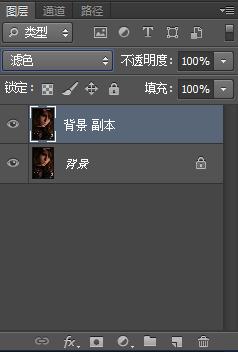
2、创建曲线图层,对RGB进行调整。参数设置如下图
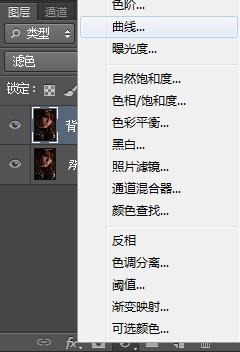
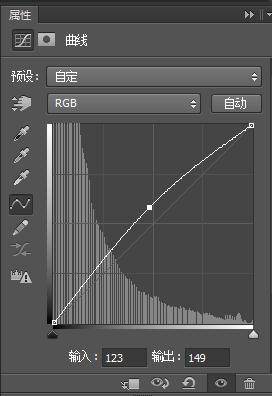
 _ueditor_page_break_tag_
_ueditor_page_break_tag_
3、盖印图层,选择仿制图章工具,把少女面部的痘痘去掉,如下图


4、选择滤镜-portraituer 进行调整。Photoshop CS6中文版参数设置如下图
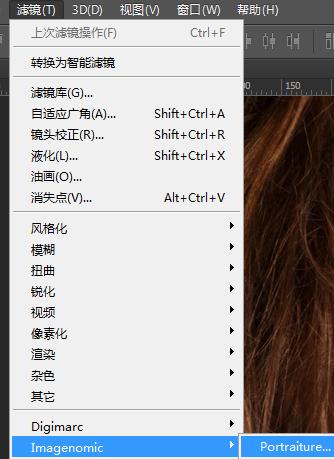


 _ueditor_page_break_tag_
_ueditor_page_break_tag_
5、创建色彩平衡图层,对高光、中间调和阴影进行调整。参数设置如下图
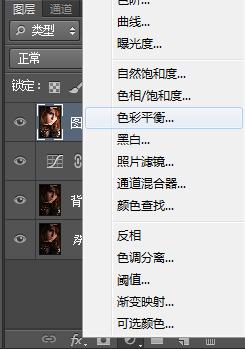


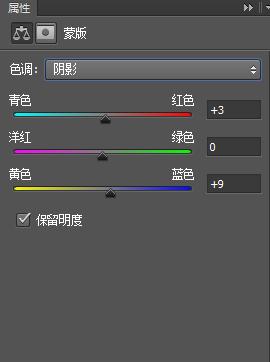
 _ueditor_page_break_tag_
_ueditor_page_break_tag_
6、Photoshop CS6中文版创建可选颜色图层,对红、黄色进行调整。参数设置如下图
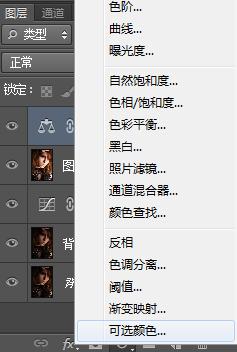
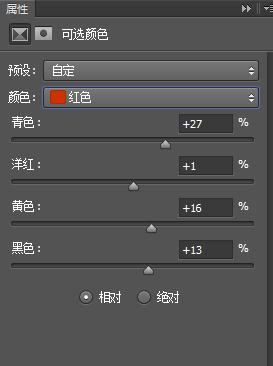


7、Photoshop CS6中文版最终效果如下图







